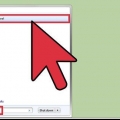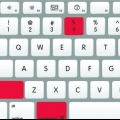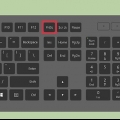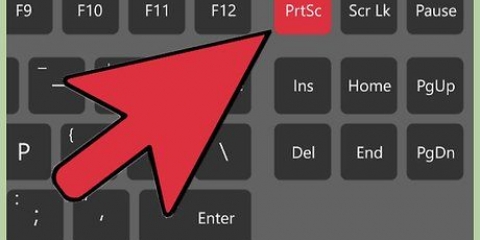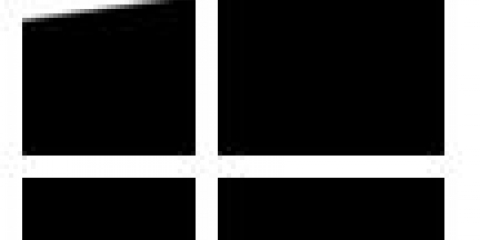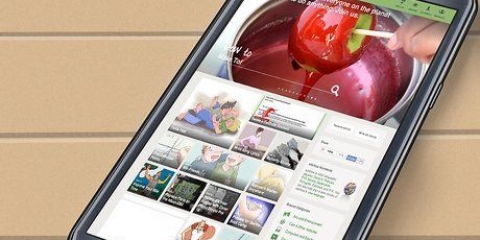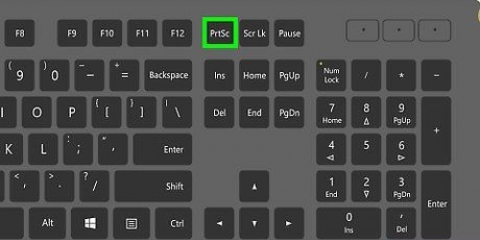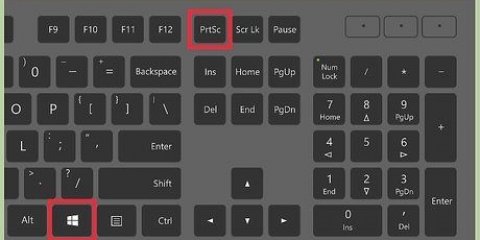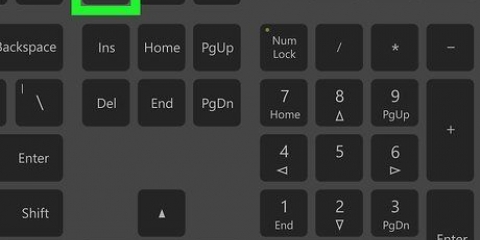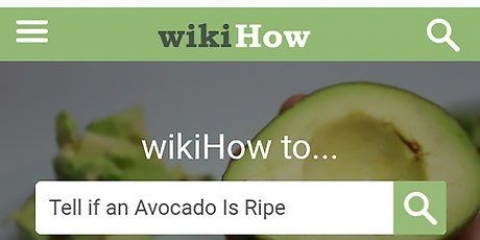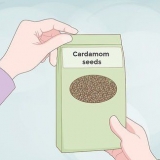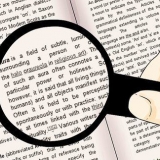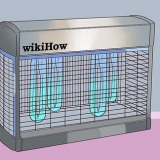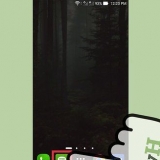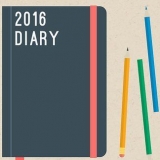Sui dispositivi Samsung Galaxy, tieni premuto il pulsante di accensione per un secondo. Si sente il suono di un otturatore. HTC One utilizza il pulsante di accensione e i pulsanti Home o Volume giù. Tienilo premuto per un secondo. Il Nexus 4 e Kindle Fire utilizzano i pulsanti di accensione e riduzione del volume. Tienilo premuto per un secondo.

È possibile regolare i parametri in base alle proprie esigenze. Se hai bisogno di più tempo, cambia il numero dopo Il file di registrazione dello schermo verrà posizionato nella cartella in cui stai attualmente lavorando.
Assicurati che nessuna informazione su di te sia pubblicata in background. Anche se questo a volte può risultare in immagini divertenti, preferiresti che questo non accadesse a te. Non dimenticare di impostare i timer se stai utilizzando un programma di terze parti.
Cattura screenshot con il tuo pc o smartphone
Contenuto
Catturare lo schermo è un ottimo modo per risolvere problemi o condividere momenti memorabili con i tuoi amici. Quasi tutti i dispositivi in grado di visualizzare immagini possono anche acquisire schermate di ciò che viene visualizzato. Segui questa guida per acquisire schermate su vari dispositivi.
Passi
Metodo 1 di 4: acquisizione di schermate in Windows

1. Scatta un`immagine dell`intero schermo. Per acquisire un`immagine dell`intero schermo, premere il pulsante Stampa schermo. Può essere abbreviato (Prt Sc) e di solito si trova tra il tasto F12 e Blocco schermo. Potrebbe essere necessario il tasto Funzione o Fn se si utilizza un laptop.
- L`immagine verrà copiata negli appunti. Dovrai incollarlo in Paint o in un documento per visualizzare e modificare l`immagine.

2. Scatta una foto a schermo intero in Windows 8. Se utilizzi Windows 8, puoi premere il tasto Windows + Stampa schermo per salvare direttamente uno screenshot. In questo modo eviti il fastidio di dover usare prima Paint. Il file si trova nella cartella Screenshots della cartella Immagini. La cartella verrà creata se non esiste già.

3. Fai uno screenshot solo della schermata attiva. Per acquisire uno screenshot di una finestra specifica, tieni premuto il tasto Alt mentre premi il pulsante Stampa schermo. Acquisisce uno screenshot della finestra attualmente attiva, anziché dell`intero schermo.
Dovrai comunque incollarlo se vuoi salvare l`immagine.
Metodo 2 di 4: fare una registrazione dello schermo con Mac OS X

1. Registra a schermo intero. Per catturare l`intero schermo e salvarlo come file sul desktop, premi Comando + Maiusc + 3. Sentirai un suono di scatto e un file apparirà sul desktop con un`immagine a schermo intero. Si chiama “Screen ShotSe preferisci copiare lo screenshot negli appunti, premi Comando + Ctrl + Maiusc + 3. L`immagine verrà copiata negli appunti e potrà quindi essere incollata in un documento o in un editor di immagini.

2. Registra parte dello schermo. Per acquisire una parte dello schermo, premi Comando + Maiusc + 4. Il puntatore si trasformerà in un piccolo cursore di puntamento e puoi trascinare una casella per selezionare la parte dello schermo che verrà quindi salvata come registrazione. Usalo se vuoi salvare solo una parte dello schermo come immagine o se vuoi assicurarti che nessuna informazione sensibile sia inclusa nello screenshot.
Quando rilasci il pulsante del mouse, sentirai un suono di scatto e l`immagine verrà salvata sul desktop.

3. Fai uno screenshot di una finestra specifica. Se vuoi fare uno screenshot di una finestra specifica e nient`altro, inizia con la combinazione di tasti Comando + Maiusc + 4. Il cursore si trasformerà in un reticolo. Invece di trascinare una casella intorno alla finestra, premi la barra spaziatrice. Questo cambia il cursore in un`icona della fotocamera. Fare clic sulla finestra di cui si desidera acquisire uno screenshot.
Quando fai clic, sentirai il suono di un otturatore e sul desktop apparirà un file con la registrazione dello schermo.
Metodo 3 di 4: Cattura di schermate con dispositivi mobili

1. Fai una registrazione dello schermo su un iPad o iPhone. Per acquisire uno screenshot di ciò che viene visualizzato sul tuo iDevice, tieni premuti i pulsanti Power e Home per un secondo. Dovresti sentire il suono dell`otturatore, dopodiché lo screenshot verrà inserito nel rullino fotografico.

2. Fai una registrazione dello schermo su un dispositivo Android. La procedura varia in base al dispositivo e non tutti i dispositivi Android supportano l`acquisizione dello schermo. Quasi tutti gli elettrodomestici con Ice Cream Sandwich (4.0) o successivo supporta la registrazione dello schermo. Gli screenshot possono essere visualizzati nella tua Galleria nella cartella Screenshot.
Metodo 4 di 4: acquisire registrazioni dello schermo in Linux

1. Utilizzare il tasto Stampa schermo. Di solito si trovano tra i pulsanti F12 e Blocco schermo. Potrebbe essere necessario utilizzare il tasto Funzione o Fn se si utilizza un laptop. Le principali distribuzioni, come Ubuntu o altre distribuzioni GNOME, supportano la funzione Print Screen. Crea uno screenshot che viene copiato negli appunti e quindi incollato in un documento o in un programma di modifica delle immagini.

2. Fai uno screenshot dalla riga di comando. Apri il tuo terminale e inserisci il seguente comando:
dormire 3 secondi; import – cattura della schermata principale della finestra.jpg. Crea una registrazione dello schermo del file del tuo desktop dopo un ritardo di 3 secondi, consentendoti di chiudere tutte le finestre che non desideri sulla registrazione.dormire. Se vuoi rinominare lo screenshot, inserisci un nome file diverso. Puoi anche cambiare l`estensione e crearne una.jpg fare di.
3. Utilizzare un software separato. Quasi ogni distribuzione ha un programma disponibile che ti consente di acquisire e modificare le registrazioni dello schermo. Controlla i forum della tua distribuzione per ulteriori informazioni specifiche su quella distribuzione.
Consigli
Articoli sull'argomento "Cattura screenshot con il tuo pc o smartphone"
Condividi sui social network:
Popolare